2023-02-15 08:15
翔升B75M-K(V2)主板是一款采用了intel b75芯片组的主板产品,最近有位使用翔升B75M-K(V2)主板的用户想要为电脑安装系统,但是不知道怎么设置u盘启动,为此非常苦恼,那么翔升B75M-K(V2)主板怎么通过bios设置u盘启动呢?今天为大家分享翔升B75M-K(V2)主板通过bios设置u盘启动的操作教程。
翔升B75M-K(V2)主板bios设置教程:
1.开机后不停的按键盘上的Del键,进入bios界面。
2.选择Advance,选择SATA Configuration里的SATA Mode Seletion,选择AHCI。XP使用IDE模式安装。如图所示:
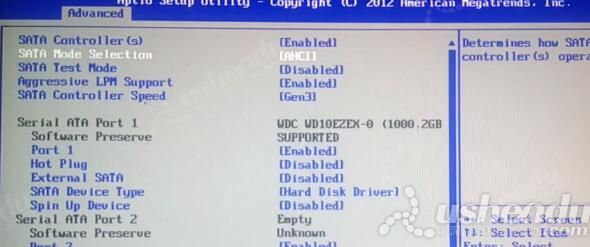
3.返回选择Boot,选择Hard Drive BBS开头的,Boot Option #1选择U盘的名字。如图所示:
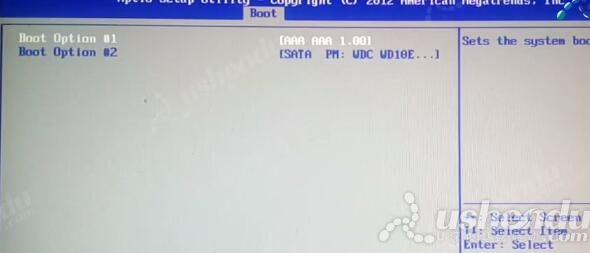
4.返回选择Boot Option #1选择U盘的名字或者是UEFI:U盘的名字。如图所示:
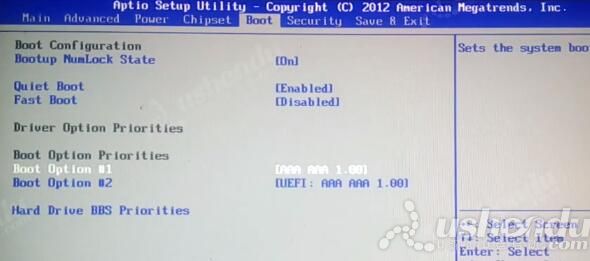
5.按F10保存退出,电脑会自动重启进入PE系统。
翔升B75M-K(V2)主板通过bios设置u盘启动的操作方法就为用户们详细分享到这里了,如果用户们有需要,可以参考以上方法步骤进行设置哦,希望本篇教程能够帮到大家,更多精彩教程请关注u深度官方网站。
 宏碁Acer EX215-54笔记本安装win7系统教程
宏碁Acer EX215-54笔记本安装win7系统教程
惠普ELITEBOOK 830 G8笔记本采用了intel第十一代酷睿...